
Bezplatný čistič registrov Wise Registry Cleaner rýchlo prehľadá váš počítač, podá správu o problémoch s registrom a vyčistí položky z neplatných záznamov. Pri práci v operačnom systéme Windows sa v registri neustále objavujú chyby, ktoré sa okamžite neprejavujú.
Postupne sa hromadí počet chýb v registri av určitom okamihu môže dôjsť k neočakávanej funkcii operačného systému. Preto je dôležité udržiavať register operačného systému v optimálnom stave. Nesprávne položky, prázdne kľúče registra, nevyžiadané súbory sa musia z počítača odstrániť, aby sa zabezpečila bezproblémová prevádzka operačného systému.
obsah:- Wise Registry Cleaner Settings
- Čistenie a optimalizácia registra
- Obnova registrov a obnova systému
- Závery článku
Na čistenie počítača vrátane registra môžete použiť špeciálne programy, ako napríklad CCleaner, alebo univerzálnejšie programy na optimalizáciu počítačov, napríklad AusLogics BoostSpeed, Ashampoo WinOptimizer, AVG PC TuneUp. Pomocou týchto programov sa vyčistí register operačného systému a uvedie sa do optimálneho stavu.
Program Wise Registry Cleaner je určený na čistenie registra od chýb a jeho optimalizáciu. Pri skenovaní počítača samotný program určí, ktoré problémy sú najnebezpečnejšie, a predloží správu o problémoch s registrom.
Wise Registry Cleaner môže pracovať podľa konkrétneho plánu, ktorý môžete nastaviť v nastaveniach programu. Program automaticky skontroluje register podľa plánu nastaveného používateľom.
Pri odstraňovaní chybných položiek program vytvorí kópiu odstránených položiek registra, aby sa obnovil register v prípade možných porúch, ktoré sa môžu vyskytnúť po vyčistení systému. Okrem toho v programe Wise Registry Cleaner môžete manuálne vytvoriť úplnú kópiu registra, aby ste ho mohli obnoviť, ako aj vytvoriť bod obnovenia systému..
Kópiu registra môžete vytvoriť pomocou špecializovaných programov a tiež môžete vytvoriť kópiu registra pomocou operačného systému.
Optimálnym riešením v prípade vážnych problémov je použitie archivácie a zálohovania pomocou programov, ako je Acronis True Image, alebo použitie vstavaného operačného systému Windows na archiváciu a zálohovanie..
Bezplatný program Wise Registry Cleaner Free si môžete stiahnuť z oficiálnej webovej stránky. Môžete si vybrať, či chcete sťahovať bežnú verziu programu alebo prenosnú (prenosnú) verziu. Na stránke sťahovania budete musieť vybrať možnosť, ktorú potrebujete na stiahnutie programu do počítača.
Wise Registry Cleaner na stiahnutiePo stiahnutí programu do počítača budete musieť nainštalovať program. Po dokončení inštalácie môžete spustiť program Wise Registry Cleaner..
Ak chcete začať používať prenosnú verziu prenosného programu Wise Registry Cleaner Portable, musíte najprv program rozbaliť. Po rozbalení je program pripravený na spustenie, môže sa spustiť z priečinka.
Zložku s prenosnou verziou programu môžete tiež presunúť na požadované miesto v počítači a samotný program je možné spustiť z vytvorenej skratky..
Prenosná verzia prenosného programu Wise Registry Cleaner Portable je spustená v angličtine. Preto bude potrebné rusifikovať.
Kliknite na tlačidlo ponuky „Nastavenia“. Na karte „Všeobecné“ v položke nastavení „Predvolená Languare“ vyberte ruský jazyk a potom kliknite na tlačidlo „OK“..
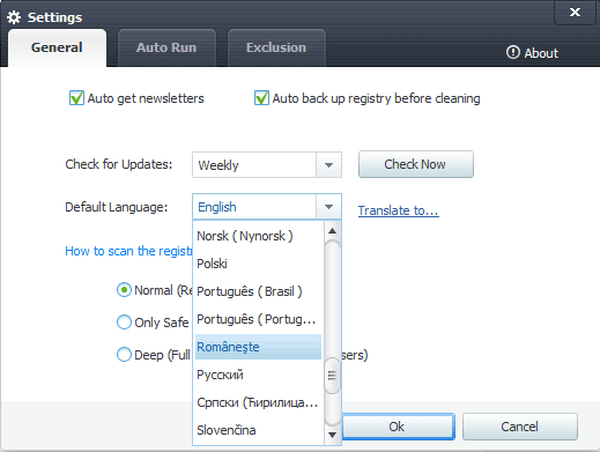
Potom sa programové okno prepne na ruštinu.
Wise Registry Cleaner Settings
Na karte „Vyčistenie registra“ sa predvolene otvorí okno programu. Program Wise Registry Cleaner varuje používateľa: „Register je potrebné vyčistiť. Vyčistiť teraz!“. Vľavo dole sú uvedené oblasti, v ktorých bude uvedené hľadanie prázdnych položiek alebo neplatných kľúčov registra. Vpravo je tlačidlo Skenovať a pod ním je oblasť úloh.
V predvolenom nastavení je plánovač vypnutý. Môžete nakonfigurovať typ spustenia, deň a čas jeho práce. Po zapnutí plánovača program automaticky prehľadá a vymaže register v naplánovanom čase.
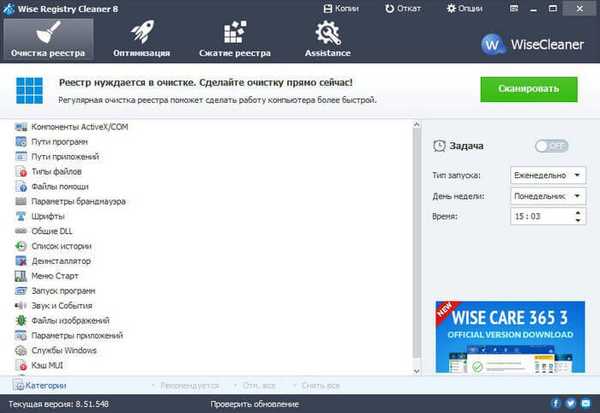
Kliknutím na odkaz „Kategórie“ v ľavom dolnom rohu okna programu môžete vybrať oblasti na skenovanie a optimalizáciu.

Pred začatím skenovania a čistenia registra pomocou programu Wise Registry Cleaner musíte prejsť do ponuky „Možnosti“, aby ste mohli zmeniť alebo skontrolovať nastavenia programu..
Na karte nastavení Všeobecné môžete vybrať typ kontroly v registri. V predvolenom nastavení je vybraté skenovanie „Normal“. Môžete si vybrať ďalšie možnosti: Bezpečne alebo Deep. Po výbere režimu skenovania kliknite na tlačidlo „OK“.
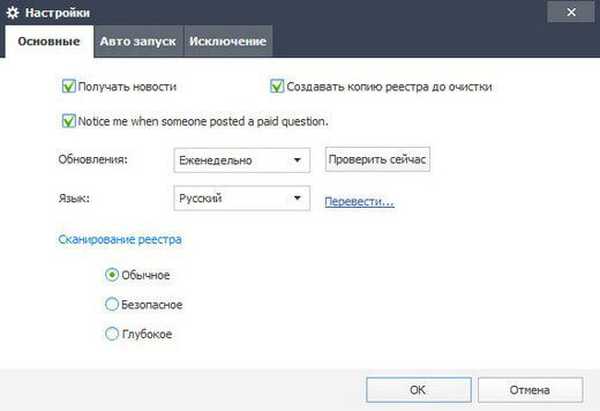
Na karte „Automatický štart“ môžete aktivovať položku „Vytvoriť odkaz„ Čistenie jedným kliknutím “na pracovnej ploche. V takom prípade môžete spustiť program na vyčistenie registra od tohto zástupcu jedným kliknutím na odkaz. Radšej kontrolujem tieto procesy sám a nespolieham sa na čistenie jedným kliknutím..
Na karte „Výnimka“ môžete pridať kľúče databázy Registry, ktoré nebudú optimalizované programom Wise Registry Cleaner.
Na karte Optimalizácia sú uvedené položky, ktoré je možné optimalizovať. Program zobrazuje počet prvkov, ktoré sa majú optimalizovať. Ak chcete začať s optimalizáciou, musíte kliknúť na tlačidlo „Optimalizácia“.
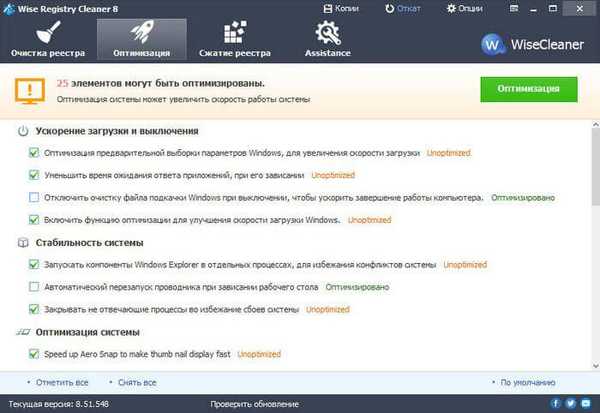
Program má záložku „Kompresia registra“. Na spustenie procesu defragmentácie budete musieť kliknúť na tlačidlo „Analýza“. Pred spustením procesu defragmentácie registra si prečítajte upozornenie na tejto karte. Po dokončení analýzy bude register defragmentovaný.
V nástroji Wise Registry Cleaner môžete komprimovať register, aby bol kompaktnejší. Ak to chcete urobiť, musíte kliknúť na tlačidlo „Kompresia“.

Pred spustením programu čistenia registra môžete databázu Registry zálohovať manuálne.
Ak to chcete urobiť, prejdite do ponuky „Kópie“. V okne „Kópie“ môžete „Vytvoriť bod obnovenia“ operačného systému, aby ste v prípade zlyhania obnovili operačný systém. Po chvíli dostanete správu programu, v ktorej sa uvádza, že bod obnovenia bol úspešne vytvorený.
Môžete vytvoriť úplnú kópiu registra a obnoviť ho v prípade možných problémov.
Čistenie a optimalizácia registra
Ak chcete spustiť čistenie registra v záložke "Čistenie registra", musíte kliknúť na tlačidlo "Skenovať".
Po dokončení kontroly v registri program oznámi, že zistil niekoľko stoviek chýb vrátane nebezpečnej optimalizácie.
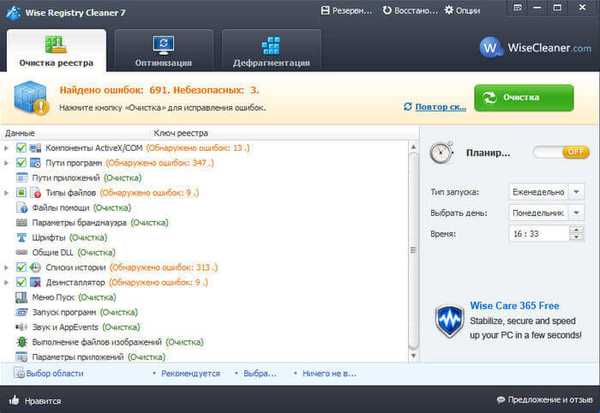
Uvidíte, čo sú tieto chyby, a zrušte začiarknutie políčok vedľa týchto nezabezpečených položiek, ak nie sú automaticky vymazané. Wise Registry Cleaner ukazuje kľúče registra, ktoré majú byť opravené.
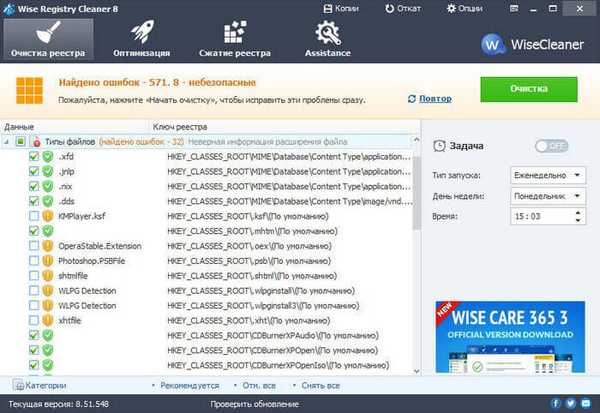
Potom kliknite na tlačidlo „Vyčistiť“ a vymažte neplatné položky z registra. Pred odstránením chybných položiek program automaticky vytvorí záložnú kópiu odstránených kľúčov registra. V prenosnej verzii programu sú záložné kópie vykonaných zmien umiestnené v priečinku „záloha“, ktorý sa nachádza v priečinku programu..
Registráciu a operačný systém môžete optimalizovať pomocou karty „Optimalizácia“. Po kliknutí na tlačidlo „Optimalizácia“ bude systém optimalizovaný.
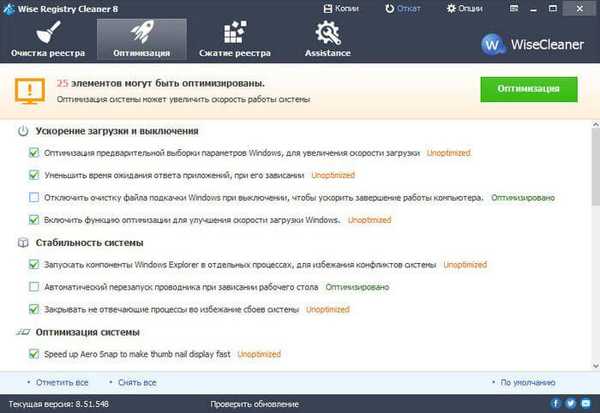
V prípade potreby môžete na počítači spustiť defragmentáciu.
Obnova registrov a obnova systému
Ak chcete obnoviť systém alebo obnoviť register, musíte vstúpiť do ponuky Vrátiť späť. Tam budete musieť vybrať, čo budete obnovovať: systém alebo register. Ďalej budete musieť označiť vytvorený bod obnovenia a potom kliknúť na tlačidlo „Vrátiť späť“.
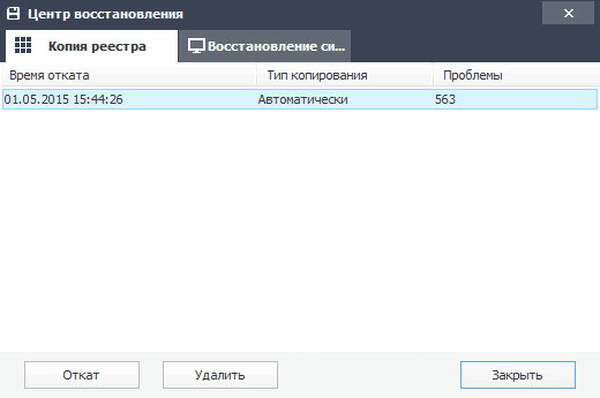
Závery článku
Freeware Registry Cleaner Wise Registry Cleaner prehľadáva register, čistí register, optimalizuje systém a komprimuje a defragmentuje register vo vašom počítači. Program môže automaticky skenovať a optimalizovať register, ako aj vytvárať záložné kópie registra a systému.
Súvisiace publikácie:- Wise Disk Cleaner na čistenie pevného disku
- Revo Uninstaller - odstráňte programy z počítača
- Životnosť databázy Registry na čistenie a optimalizáciu registra
- Reg Organizer - program na čistenie a údržbu registra
- Auslogics Registry Cleaner na čistenie registra Windows











